技嘉B760芯片组主板降压超频的方法 完美解决K系列处理器高温问题
相当一部分用户在装机的时候会选择B760芯片组主板,毕竟价格比较便宜,不过可能会存在两个问题:
- 第一是CPU跑不满,无法发挥该有的性能。
- 第二是温度过高压不住,导致高负载状态撞墙降频。
早期引发这俩问题的原因在于主板指令集设计问题,在微码更新后有所缓解,本文发布时则是CPU体质问题居多。

本文和大家分享一下技嘉主板的降压教程,可以有效解决上述问题。
操作难点
给大家标注下本教程重点:
- 有这个教程的根本原因是13代和14代Intel默认电压给的比较激进,降压可以在主频不变的前提下降低功耗和CPU工作温度,找功耗/频率的平衡点是降压操作的关键。
- 本次教程基本无硬件损坏风险,毕竟是降压,跟着操作就行,电压能压到多少随缘,具体看CPU体质,在能稳定过测且不降频的前提下越低越好。
- 如果想从源头解决,那就是去某鱼收别人测过的,买盒装摸奖也行,散片基本可以认定为雷,压不下去电压也正常。
- 关于B760和Z790这俩芯片组的区别,个人建议是能选Z790就选Z790,毕竟BIOS多了很多细节配置,想省钱用B760搭配K系列处理器就继续看本文哈。

操作环境
本次使用的硬件如下,大家可以参考下。
CPU丨Intel i5-14600K
简介:相比13代,14代的imc控制器更好一些,说人话就是同性能条件下CPU和内存的运行电压会更低一些,更符合本文的主题。

这块U是发售不久在某鱼收的,哪家就不说了省的被说广告,比目前的盒装价格贵两百,问了下玩超频的朋友,14600K的正常功率范围在100-200W中间,大家可以参考下。

主板丨技嘉冰雕X B760M
简介:你可以说技嘉坏,但不能说技嘉菜,BIOS调教目前在御三家中间属于比较领先的地位,特别是内存效能,开启大宽带+低延迟黑科技之后非常猛。

本文使用的这张主板属于堆料型号,虽然价格贵了点,其实硬件是划算的,全覆盖散热马甲+金属加固PCI插槽+8层PCB+板载WiFi6无线网卡+Type-C接口等都给了。

另外技嘉在尝试挽回流失用户,目前给出的售后政策是四年保修+一年换新,重点是支持个人送保,人为导致的针脚损坏、剐蹭掉漆和主板弯折这些都可以免费帮修,非常良心。

内存丨宏碁 Pallas II 6000MHz 16G*2
简介:考虑到下面有跑分部分,为了方便大家对比数据,这里选择常规的6000MHz频率内存作为搭配,仅开启XMP+大带宽+低延迟模式。

单独说一下,CPU降压和内存高频是冲突的,7600MHz以上的内存手动超频需要增加CPU部分电压,所以只能二选一。

散热器丨乔思伯TG-240
简介:散热效能很普通的240水冷,和常规六热管风冷差不多,比较有参考性。

前置操作
开始降压操作前,下面两步操作一定要做,第二步仅针对技嘉主板,切记切记。
更新主板BIOS
本文发布时候最新BIOS版本为F3,打算跟着本文操作的朋友切记操作前看一下BIOS版本,有更新就升级一下。
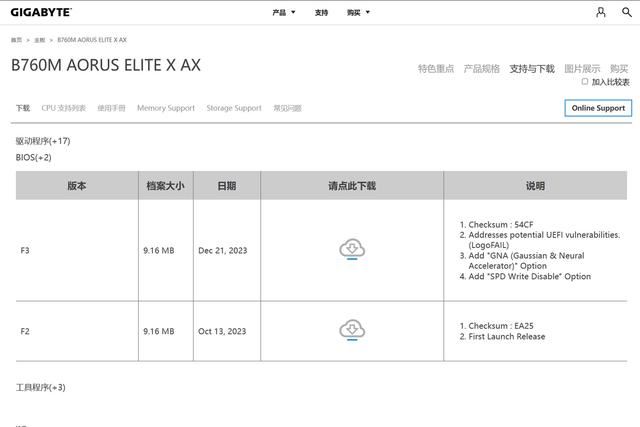
升级方法也比较简单:
- 第一步,找个U盘,将下载好最新BIOS固件放入U盘。
- 第二步,开机按Del键进入BIOS。
- 第三步,按F8进入Q-Flash,选择U盘中的BIOS固件文件。
之后一路下一步就行,记得一定得保证期间不断电,BIOS升级时候异常断电很容易损坏主板。
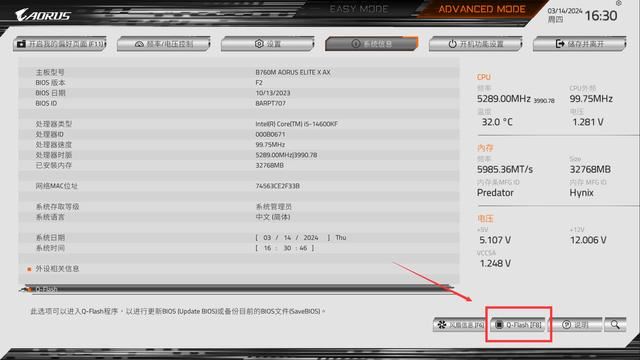
关闭GCC自动安装
技嘉的BIOS确实很好用,但windows系统的驱动GCC相当难用,并且有可能无法降级,建议进BIOS,按下图关闭GCC自动下载。
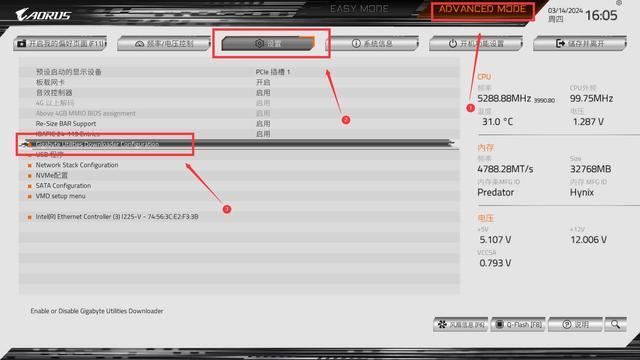
切换104微码
最后一步,点击高级模式中的频率/电压控制,看下图找到Select MCU,切换成Rev 0x104微码,之后选择储存并离开重启电脑。
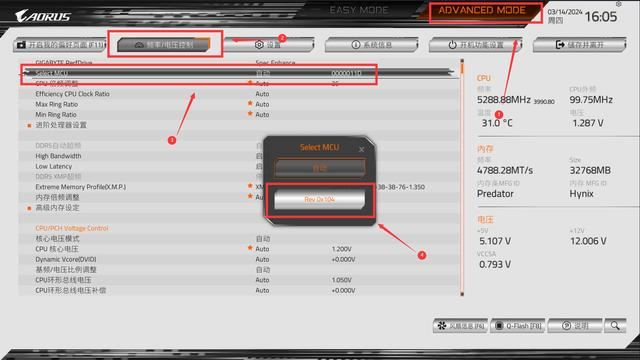
开启内存黑科技
这段和降压其实没关系,单纯提升内存效能:
- 第一步,将内存XMP配置切换成XMP1,也就是内存的厂商超频配置。
- 第二步,High Bandwidth和Low Latency这两项改为启用。
之后选择储存并离开,重启电脑即可。
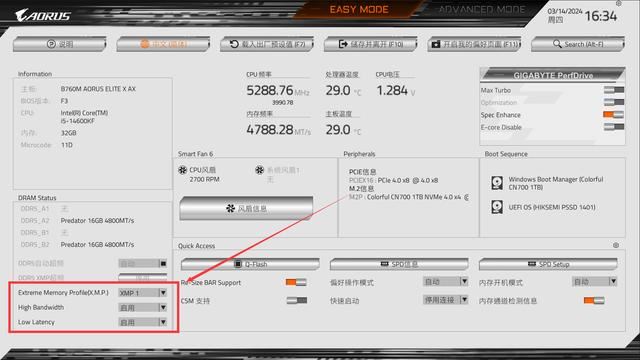
降压教程
上述操作完成后,准备开始降压操作。
默认数据测试
首先先取BIOS全部默认状态下的数据作为参考,这里取两个软件的数值:
- 第一是CPU-Z,单核得分为854.8,多核得分为9934.5。
- 第二是AIDA64压力测试,CPU满载温度为83°左右,满载功耗为150W。
下面降压后会以这组数据为标准,CPU-Z跑分只能高不能低,AIDA64压力测试数据只能低不能高。

另外后续降压成功后还需要跑一轮Cinebench R23作为压力测试,正常均值如下图所示:
- 单核分数应该在1900-2100中间。
- 多核分数应该在24000-25000中间。
测试分数只要在上述正常范围即可,毕竟每颗CPU体质和CPU散热器性能不同,多点少点都正常。
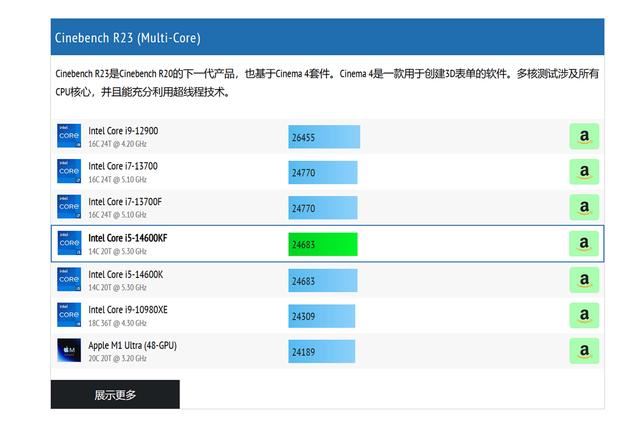
保守型降压操作
下面开始实操,首先进入高级模式的频率/电压控制页面,进入进阶处理器设置,找到下图的CPU EIST功能,切换成停用。
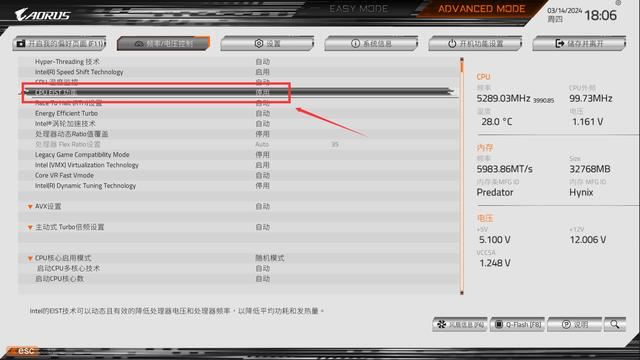
第二步回到高级模式的频率/电压控制页面,修改下面三个选项:
- 第一是核心电压模式,默认是自动,修改为Adaptive Vcore模式。
- 第二是Dynamic Vcore,数值填写为-0.100V。
- 第三是CPU环形总线电压补偿,数值和Dynamic Vcore填一样的。
对,到这里就没了,就这么简单,修改完成后选择储存并离开,重启电脑即可。
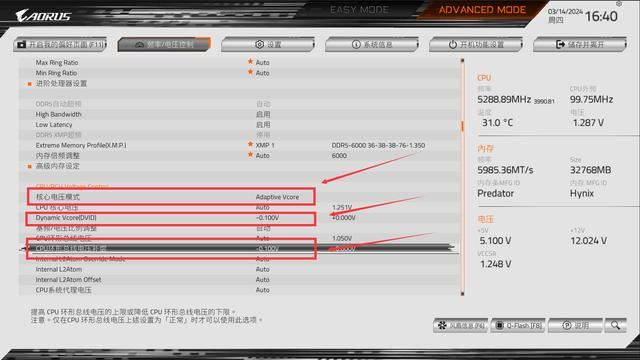
重启完成后,重新跑两项测试工具:
- 第一是CPU-Z,单核得分为847.6,多核得分为10026.2,相比默认配置,单核分数低了一点点,多核分数则是高了一点点。
- 第二是AIDA64压力测试,CPU满载温度为72°左右,满载功耗为130W,相比默认配置,温度降低了10°,功耗则是低了20W。
如果你的CPU体质实在是太差,CPU-Z跑分大幅降低或者蓝屏稳不住,Dynamic Vcore的负值可以调低点,比如-0.08V。

激进型降压操作
如果-0.1v可以通过压力测试并不会降低跑分,可以继续尝试降压:
- 第一是核心电压模式,Adaptive Vcore模式不变。
- 第二是Dynamic Vcore,单次加0.01V,比如-0.110V。
- 第三是CPU环形总线电压补偿,数值和Dynamic Vcore填一样的。
如果你的CPU体质特别好,可以压到-0.200V左右,再高还能稳定不降频,那么只能说你是天选之子了。
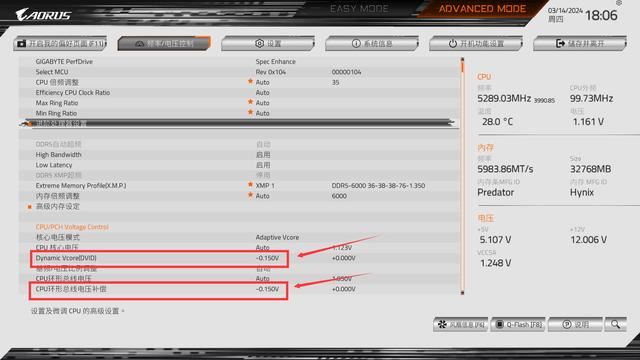
这里晒一下我压到-0.200V数据:
- 第一是CPU-Z,单核得分为857.1,多核得分为10040.9,相比默认配置,单核分数和多核分数都高了一点点。
- 第二是AIDA64压力测试,CPU满载温度为60°左右,满载功耗为105W,相比默认配置,温度降低了20°,功耗则是低了接近50W。
这个测试数据我还是比较满意的,毕竟温度下降超级多,跑分甚至还高了那么点。

最后提醒下各位,能过AIDA64不代表降压成功,还是得跑一次Cinebench,目的是看看满载状态会不会触发降频,这里我的测试数据如下图所示:
- 单核分数为2026分,属于正常偏高。
- 多核分数为24190分,属于正常偏低。
相比大幅度降低的温度+功耗,这点多核分数损失完全可以接受,大家可以参考下。




